Bạn đang sử dụng điện thoại iPhone? Đã bao giờ bạn phải loay hoay tìm cách chụp màn hình điện thoại hay chưa? Thực ra, cách chụp màn hình iPhone không quá khó, nhưng với những người mới làm quen với các dòng điện thoại mới của iPhone thì có vẻ hơi phức tạp. Vì thế, trong bài viết này, Tiki Blog sẽ hướng dẫn bạn cách chụp màn hình các dòng iPhone đơn giản nhất.
>>> Xem thêm:
- Tải video TikTok không logo trên iPhone và android nhanh chóng
- Cách đăng nhập Zalo đơn giản dễ dàng
- Hướng dẫn cách quay màn hình iPhone, iPad có ghi âm tiếng đơn giản
Cách chụp màn hình iPhone các dòng phổ biến
Cách chụp màn hình iPhone 11
- Screenshot bằng iPhone 11 bằng tổ hợp phím: Nhấn cùng lúc tổ hợp phím “Tăng âm lượng” (Volume Up” và “Side” (Tắt/Mở điện thoại).
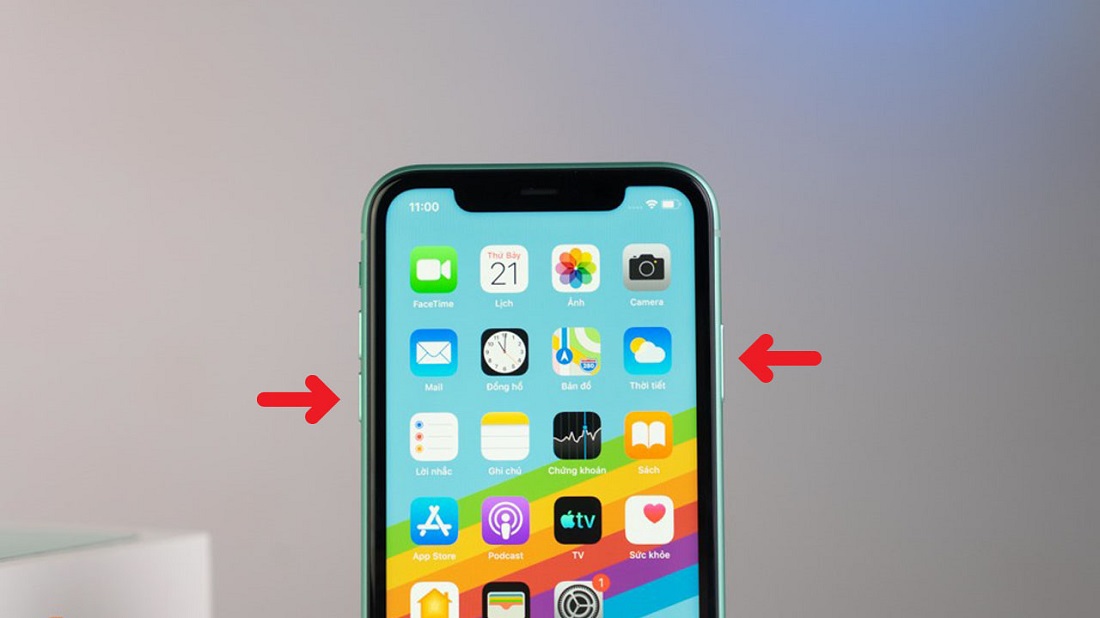
- Screenshot iPhone 11 bằng phím Home ảo: Cài đặt => Trợ năng => Cảm ứng => Assistive Touch => Gạt nút màu xanh sang bên phải để Bật.
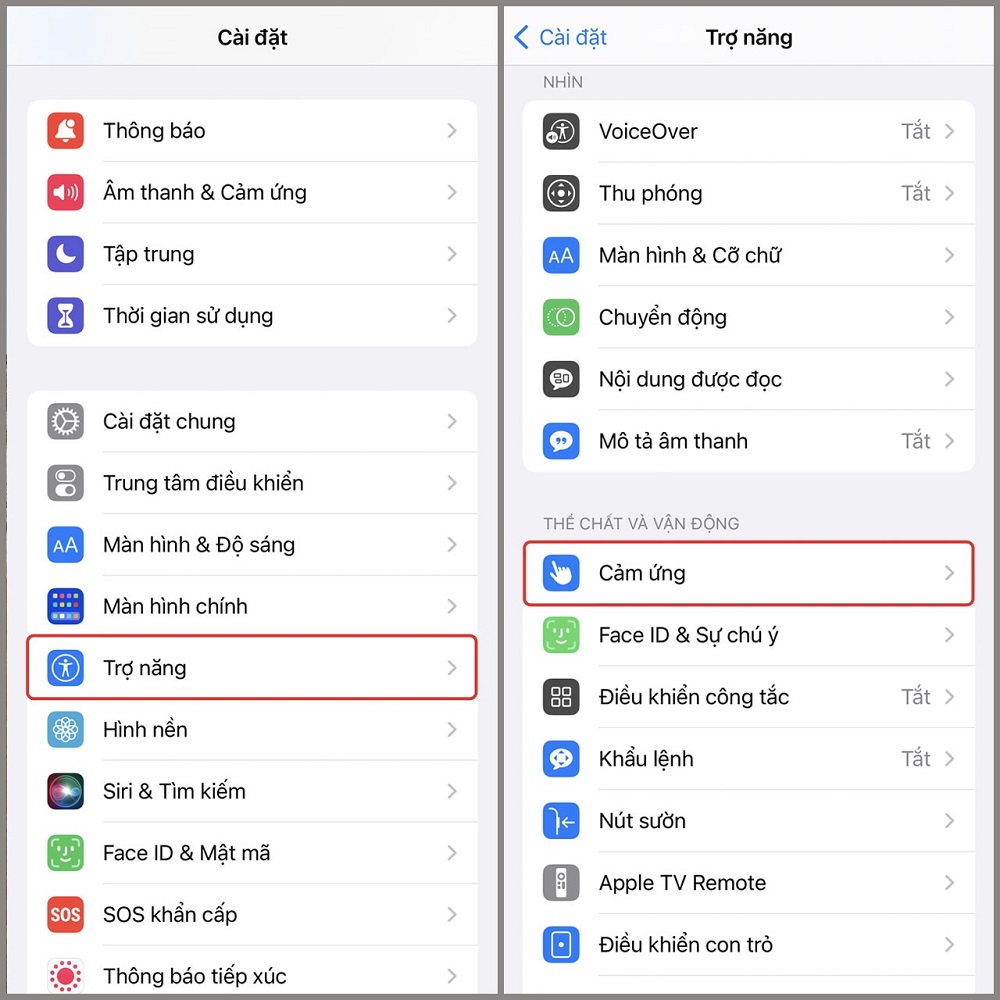
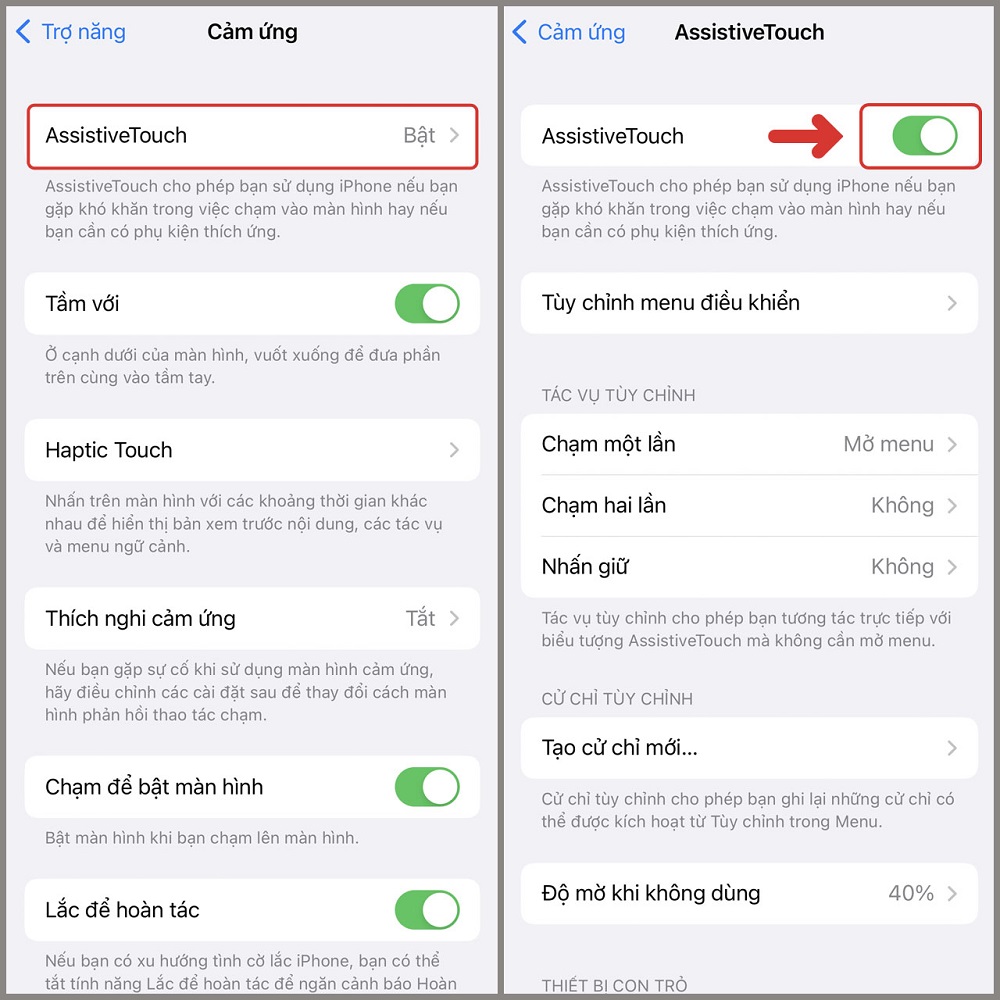
Sau khi nút Home ảo được bật, bạn bấm chọn Thiết bị => Thêm => Chụp màn hình.
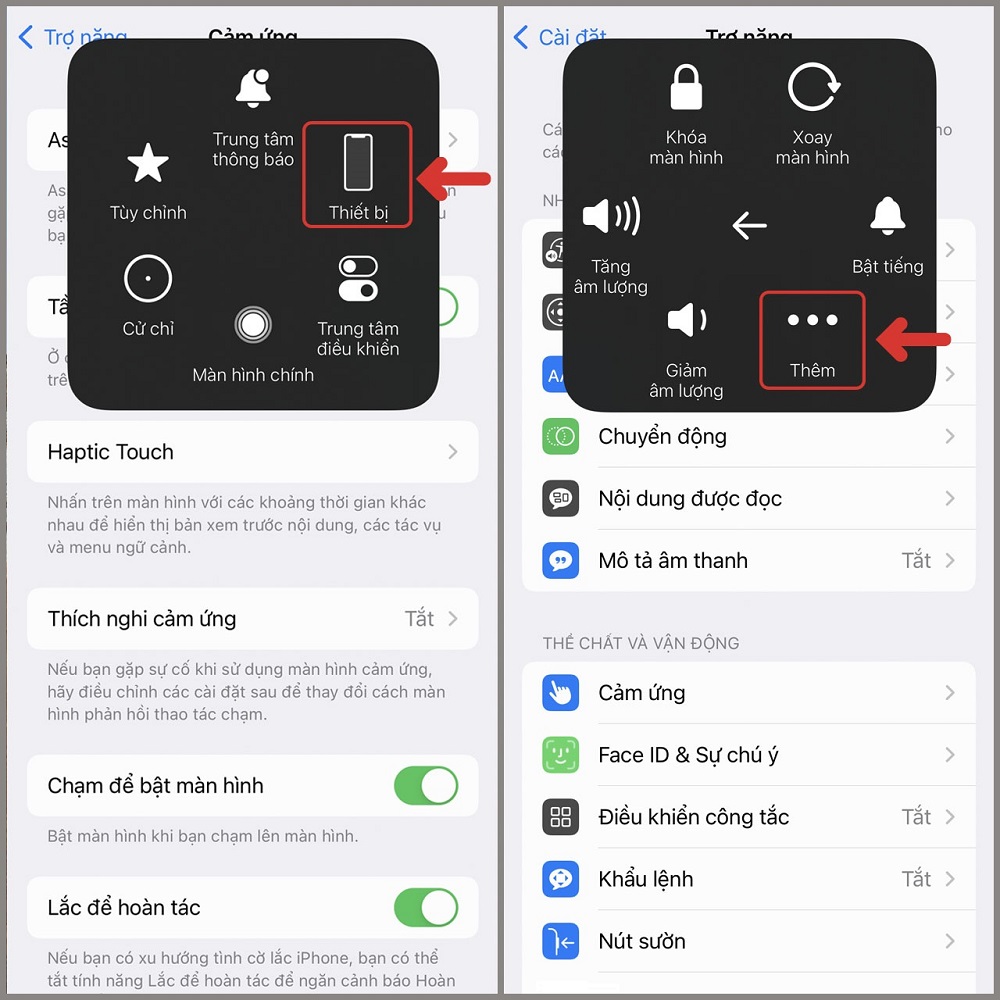
Ảnh vừa chụp sẽ hiện ở góc trái, phía dưới màn hình, bạn có thể bấm vào để chỉnh sửa nếu cần => Xong.
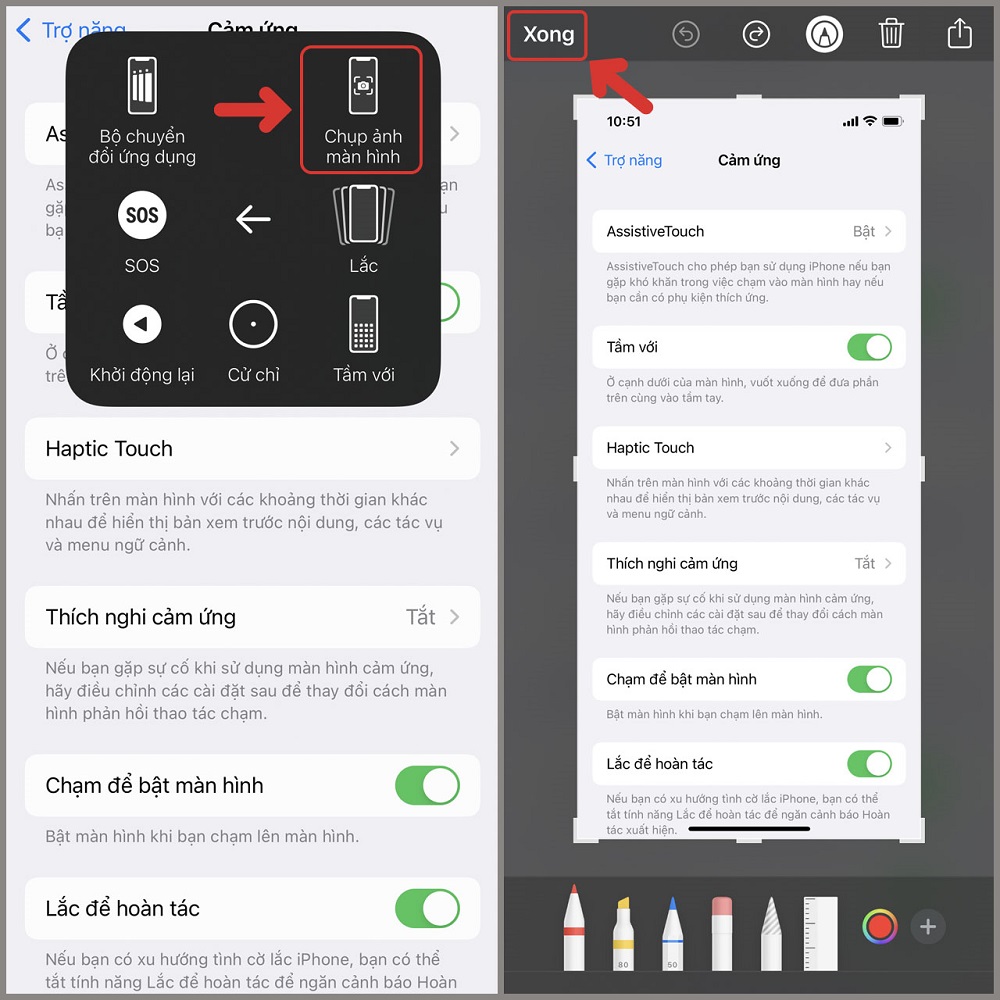
Lúc này, để chụp màn hình cho iPhone 11, bạn chỉ cần ấn vào nút Home ảo rồi chọn “Chụp ảnh màn hình” là có thể hoàn thành tác vụ.
Xem thêm: Thông tin về Usb Type C và những ưu điểm vượt bật nó mang lại
Cách chụp màn hình iPhone 12
- Bằng tổ hợp phím: Bạn hãy ấn chọn đồng thời nút “Tăng âm lượng” và nút “Nguồn”.
- Bằng nút Home ảo: Cài đặt => Trợ năng => Cảm ứng => Assistive Touch => Bật Assistive Touch => Nhấn giữ => Chụp ảnh màn hình, đồng thời chọn “Khoảng thời gian nhấn giữ” như mong muốn.
Sau khi hoàn thành, nếu muốn chụp màn hình iPhone 12, bạn chỉ cần nhấn giữ nút Home ảo theo thời gian nhấn giữ như đã được cài đặt.
>>> Xem thêm:
- Những tính năng iPhone 15 được mong chờ nhất
- 4 Cách mở nguồn iPhone đúng cách, đơn giản, dễ thực hiện
- Cách khắc phục iPhone bị vô hiệu hóa kết nối iTunes
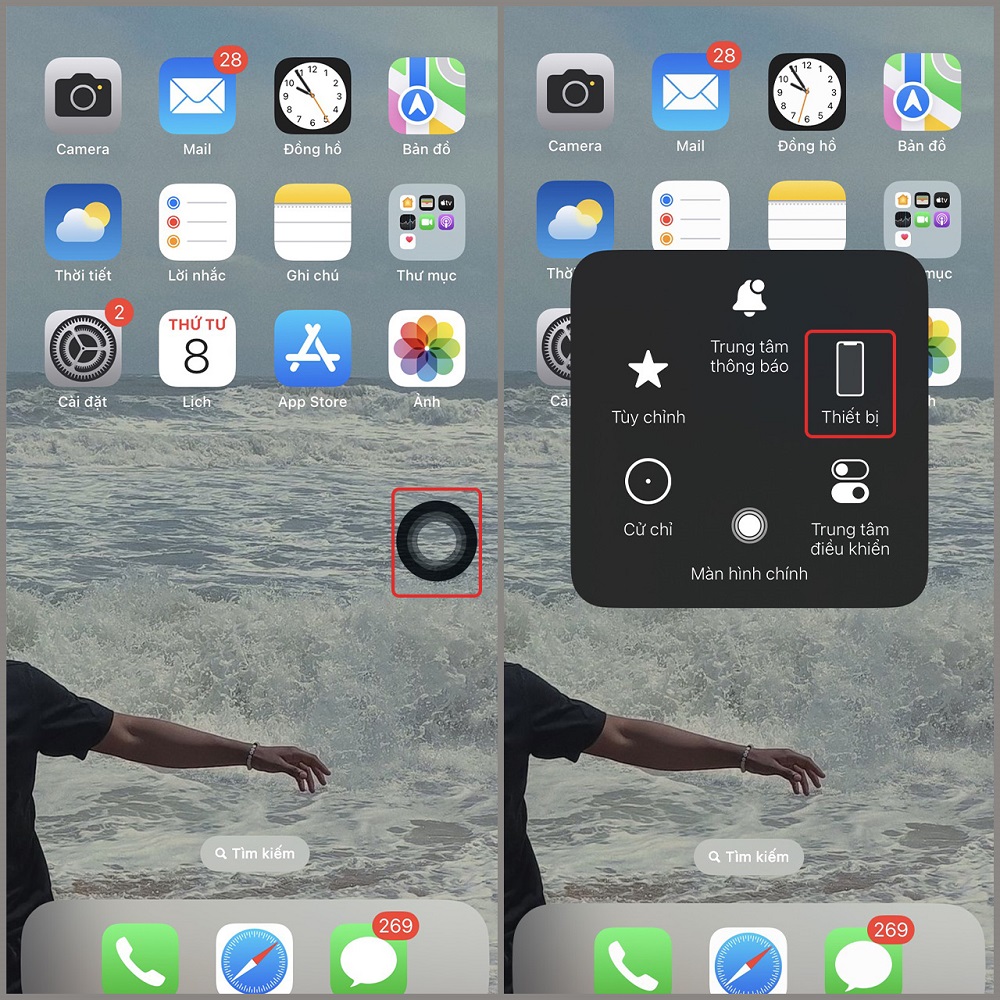
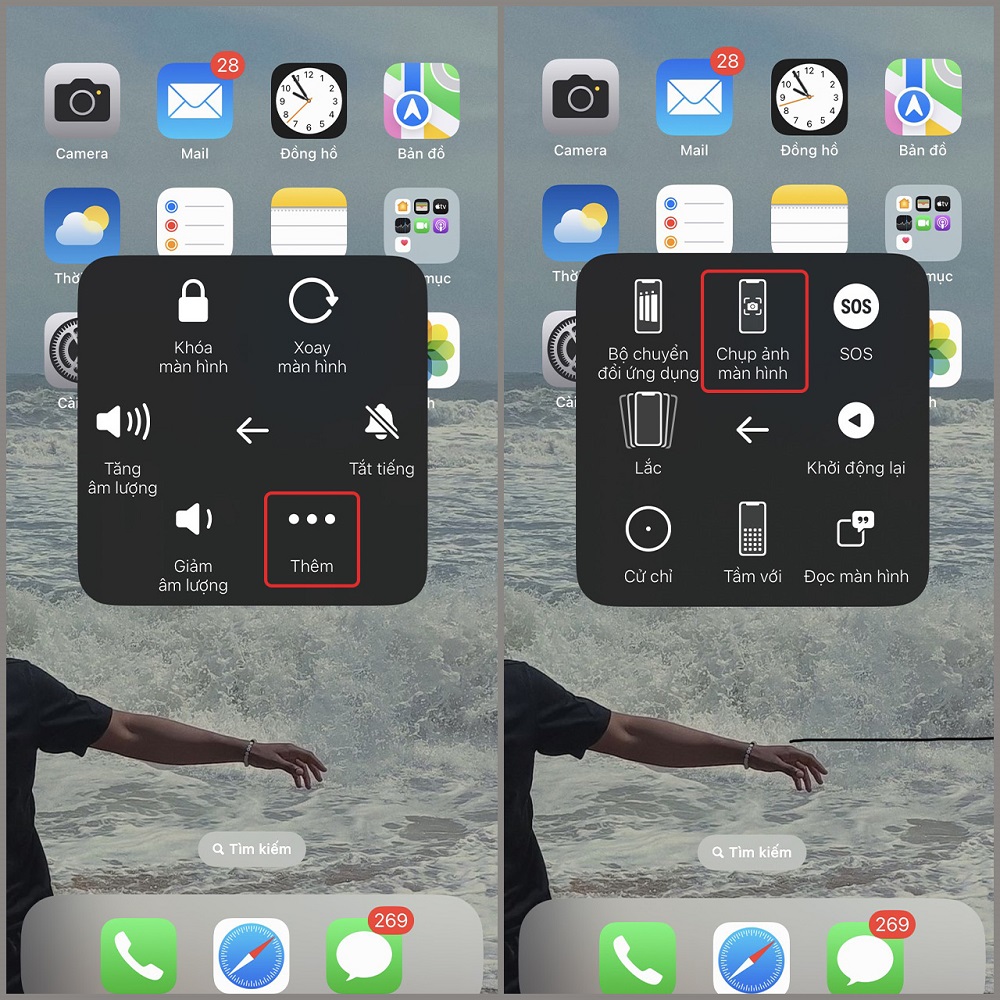
- Bằng tính năng chạm vào mặt sau: Cài đặt => Trợ năng => Cảm ứng => Chạm vào mặt sau => Chạm hai lần => Chụp ảnh màn hình.
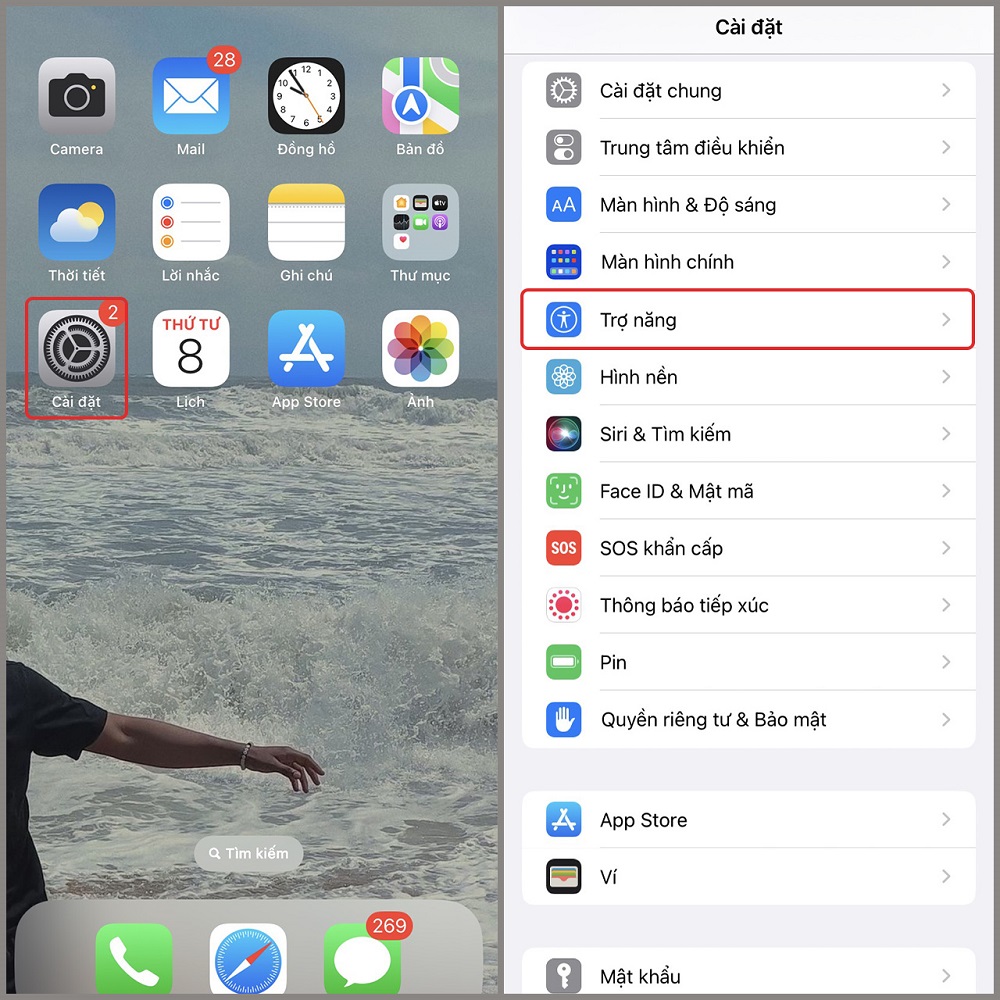
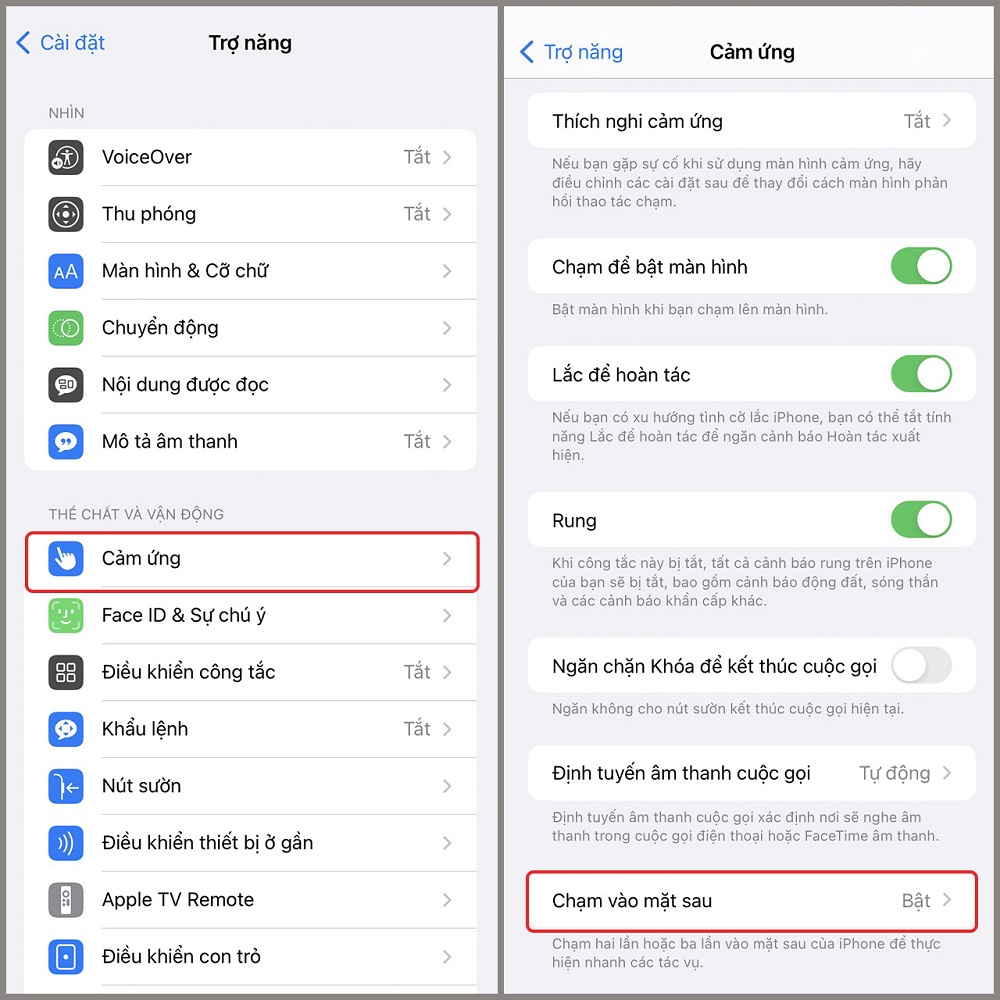
Sau khi cài đặt, để chụp màn hình, bạn chỉ cần chạm 2 lần vào logo Apple ở mặt sau của điện thoại.
- Bằng Siri: Nhấn giữ phím “Nguồn” hoặc phát lệnh gọi bằng câu “Hey Siri”. Sau khi Siri phản hồi, bạn hãy nói “Take a screenshot” để Siri chụp lại ảnh màn hình theo yêu cầu.
>>> Xem thêm:
- [Mới] 13+ Cách quay màn hình máy tính LapTop Win 7,10 Mac
- Khắc phục lỗi máy tính bị màn hình đen không vào được win
- Hướng dẫn cách giả lập Android trên PC đơn giản hiệu quả
Cách chụp màn hình iPhone XS Max
- Bằng tổ hợp phím: Bạn hãy nhấn cùng lúc tổ hợp phím “Tăng âm lượng” và nút “Side” (Nguồn) ở bên phải điện thoại.
- Bằng phím Home ảo: Cài đặt => Trợ năng => Cảm ứng => Assistive Touch => Bật Assistive Touch => Nhấn giữ => Chụp ảnh màn hình.
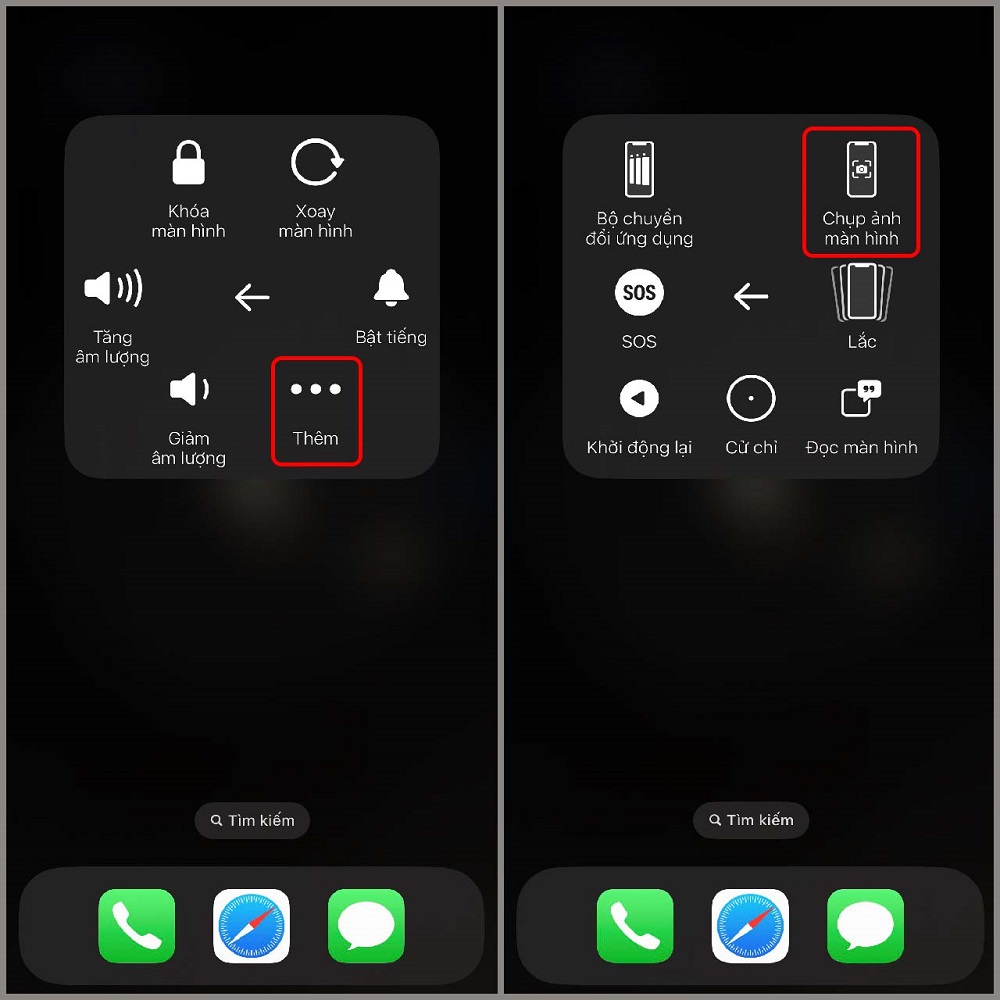
Xem thêm: Màn hình Iphone X chính hãng
Lúc này, tính năng chụp ảnh màn hình iPhone Xs Max bằng nút Home ảo đã được thiết lập nên khi muốn chụp màn hình, bạn chỉ cần nhấn giữ nút Home ảo vài giây là có thể chụp.
Cách chụp màn hình iPhone 13
- Bằng tổ hợp phím: Bạn hãy nhấn đồng thời nút Nguồn và nút Tăng âm lượng để chụp màn hình.
- Bằng nút Home ảo: Cài đặt => Trợ năng => Cảm ứng => Assistive Touch => Gạt nút sang phải để Bật Assistive Touch.
Sau đó, bạn hãy chọn Customize Top Level Menu (Tùy chỉnh menu điều khiển) => Custom (Tùy chỉnh) => Screenshot (Chụp ảnh màn hình).
Sau khi tính năng chụp ảnh màn hình iPhone 13 bằng nút Home ảo đã được thiết lập. Bạn chỉ cần chọn nút Home ảo và chọn Chụp ảnh màn hình là có thể chụp màn hình như mong muốn.
- Bằng cách chạm 2 lần vào mặt lưng: Cài đặt (Settings) => Trợ năng (Accessibility) => Cảm ứng (Touch) => Chạm vào mặt sau => Chạm hai lần/Chạm ba lần => Chụp ảnh màn hình. Sau khi thiết lập, bạn chỉ cần chạm mặt sau 2 hoặc 3 lần là điện thoại sẽ tự động chụp màn hình.
- Bằng Siri: Dùng câu lệnh “Hey Siri” hoặc nhấn giữ nút “Nguồn”. Tiếp theo, bạn chỉ cần nói “Take a screenshot” là Siri sẽ thực hiện chụp lại ảnh màn hình.
Xem thêm: [Video] 7 Cách Khôi Phục Tin Nhắn Zalo 1 Phút 30 Giây Trên Điện Thoại, PC
Cách chụp ảnh màn hình iPhone 13 Pro Max
- Cách chụp ảnh màn hình iPhone 13 Pro Max bằng phím: Nhấn và giữ đồng thời nút “Nguồn” và nút “Tăng âm lượng”.
- Cách chụp ảnh màn hình iPhone 13 Pro Max bằng nút Home ảo: Cài đặt (Settings) => Trợ năng (Accessibility) => Cảm ứng (Touch) => Assistive Touch => Bật Assistive Touch.
Tại Menu tùy chỉnh cao nhất, bạn chọn Tùy chỉnh => Chụp ảnh màn hình.
- Cách chụp ảnh màn hình iPhone 13 Pro Max bằng Siri: Gọi Siri bằng lệnh thoại “Hey Siri” hoặc nhấn giữ nút Nguồn.
Sau đó, bạn đọc lệnh “Take a Screenshot” để chụp màn hình.
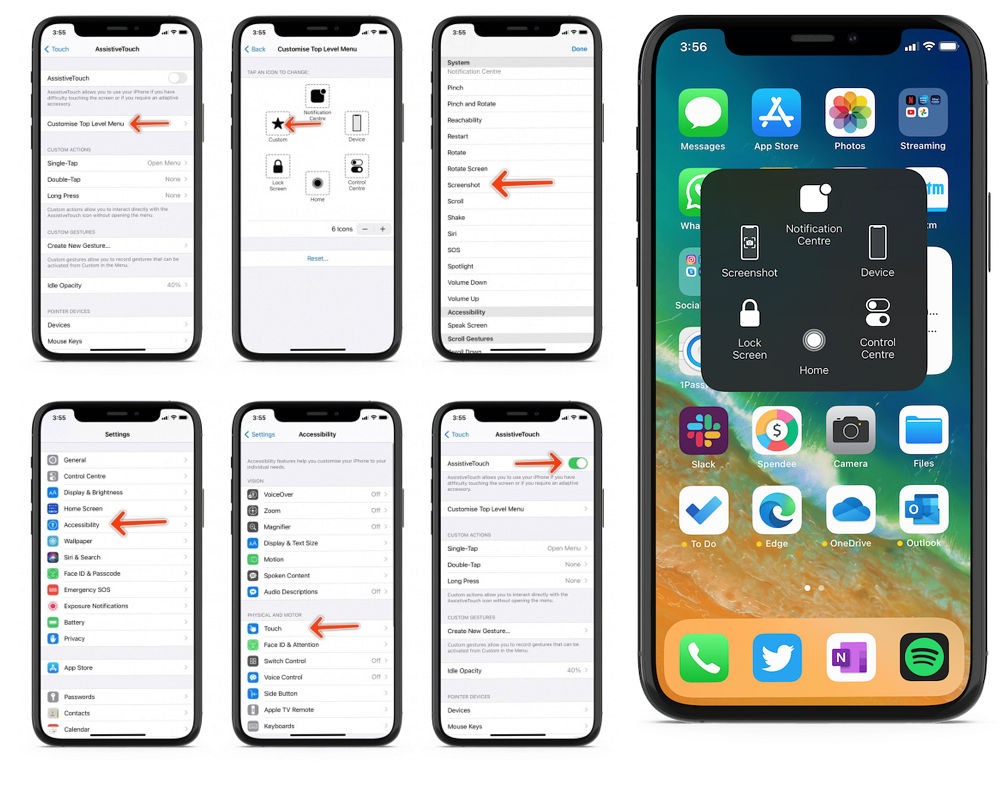
>>> Xem thêm:
- Cách kiếm tiền trên TikTok, nhanh chóng, đơn giản
- Tham khảo điện thoại dưới 2 triệu bền, đẹp nhất hiện nay
- Cách đổi tên Airpod Trên iPhone, Android, Macbook, Win Siêu Dễ, Siêu Nhanh
Cách chụp màn hình iPhone 14 và iPhone 15
- Bằng phím: Nhấn cùng lúc tổ hợp phím “Nguồn” và “Tăng âm lượng”.
- Cách chụp màn hình iPhone 14 bằng nút Home ảo: Cài đặt (Settings) => Trợ năng (Accessibility) => Cảm ứng (Touch) => Assistive Touch => Bật Assistive Touch.
Sau đó, bạn vào mục Tùy chỉnh menu điều khiển => Tùy chỉnh => Chụp màn hình.
Khi tính năng chụp màn hình bằng nút home ảo đã được thiết lập, bạn chỉ cần bấm nút Home ảo => Chụp màn hình.

- Bằng hai lần chạm ở mặt lưng: Cài đặt => Trợ năng => Cảm ứng => Chạm mặt sau => Chạm 2 lần/Chạm 3 lần.
- Bằng Siri: Nhấn giữ phím Nguồn hoặc thông qua câu lệnh “Hey Siri”. Sau đó, bạn chỉ cần nói “Take a Screenshot” để ra lệnh cho Siri chụp màn hình.
Hướng dẫn cách chụp màn hình iPhone bằng phím cứng
Chụp màn hình iPhone có ID
Cách chụp màn hình iPhone có ID vô cùng tiện lợi, bạn chỉ cần sử dụng Face ID. Cụ thể, bạn chỉ cần nhấn đồng thời cả hai nút “Nguồn” và nút “Tăng” âm lượng ở bên trái màn hình. Tuy nhiên, cách chụp này chỉ có thể thực hiện trên các dòng iPhone X trở về sau.
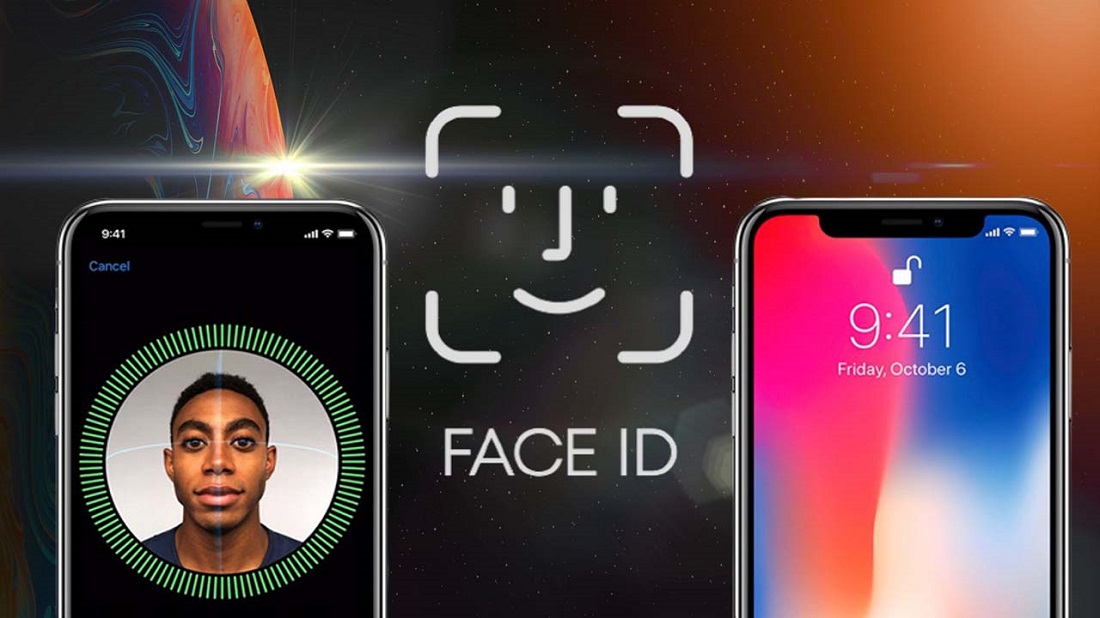
Chụp màn hình iPhone có nút Home
Với điện thoại iPhone có nút Home, screenshot iPhone đơn giản nhất là bạn hãy nhấn và thả đồng thời nút “Home” và nút “Nguồn” trên điện thoại.
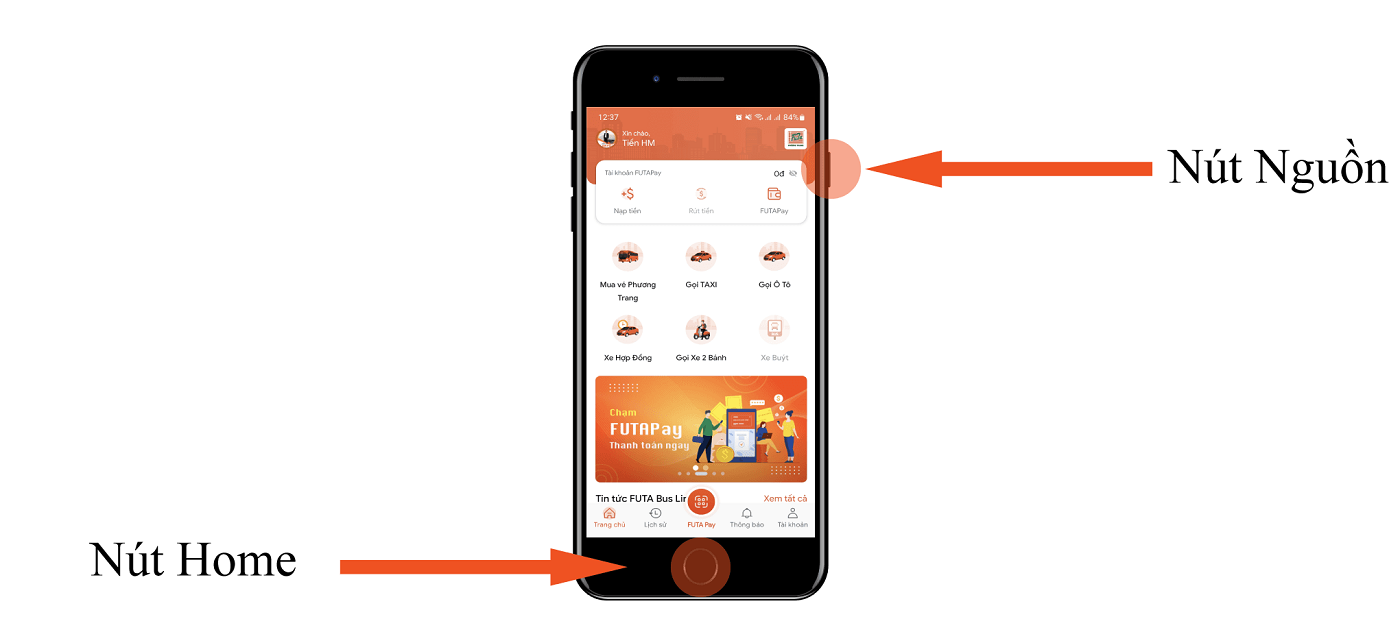
>>> Xem thêm:
- Top 9 Điện Thoại iPhone Pin Trâu Nhất, Khủng Nhất Hiện Nay
- iPhone Lock là gì? Cách kiểm tra iPhone Lock chính xác
- Cách khắc phục iPhone bị sập nguồn đột ngột, bật không lên
Chụp lại màn hình iPhone bằng nút Home ảo
Sử dụng nút home ảo
Ngoài cách chụp màn hình iPhone bằng nút Home cứng, bạn cũng có thể sử dụng nút Home ảo để chụp màn hình. Để kích hoạt tính năng này trong iOS, bạn hãy thực hiện các bước sau:
Chọn Cài đặt (Setting) => Trợ năng (Accessibility) => Cảm ứng (Touch) => Assistive Touch => Chuyển sang chế độ “Bật”.
Lúc này, bạn nhìn lên màn hình chính của iPhone sẽ thấy xuất hiện một nút chức năng mờ, màu trắng nhạt. Bạn hãy nhấn chọn nút Home đó rồi chọn Thiết bị (Device) => Thêm (More) => Chụp ảnh màn hình (Screenshot).
Nhấn nút home ảo 2 lần
Để kích hoạt tính năng nhấn nút Home ảo 2 lần trong iOS, bạn hãy chọn Cài đặt (Setting) => Trợ năng (Accessibility) => Cảm ứng (Touch) => Assistive Touch => Chuyển sang chế độ “Bật”.
Tiếp theo, bạn hãy chọn “Chạm hai lần” => Chụp ảnh màn hình.
Sau khi hoàn thành các bước trên, nếu bạn muốn chụp ảnh màn hình thì chỉ cần chạm 2 lần bảo biểu tượng nút Home ảo là xong.
Gõ mặt lưng 2 lần để chụp màn hình iPhone
Cách chụp màn hình iPhone bằng thao tác gõ mặt lưng 2 lần chỉ áp dụng cho các dòng iPhone 8 và hệ điều hành IOS 14 về sau.
- Bước 1: Chọn “Cài đặt”. Sau đó chọn “Trợ năng”.
- Bước 2: Chọn mục “Cảm ứng”.
- Bước 3: Chọn “Cảm ứng mặt sau”. Tại đây, bạn có thể chọn “Chạm hai lần” hoặc “Chạm ba lần” để tùy chỉnh cách chụp màn hình iPhone bằng gõ lưng.
- Bước 4: Chọn tiện ích “Chụp màn hình”.
Sau khi cài đặt thành công, bạn có thể chụp màn hình iPhone bằng cách gõ vào mặt lưng 2 – 3 lần.

Những thắc mắc thường gặp khi chụp màn hình iPhone
Ảnh chụp màn hình iPhone sẽ được lưu ở đâu?
Ảnh chụp màn hình iPhone được lưu trong ứng dụng Ảnh. Nếu bạn muốn mở xem thì hãy mở ứng dụng Ảnh => Album => Loại phương tiện => Ảnh màn hình.
Hướng dẫn chụp màn hình dài và chụp toàn trang trên iPhone?
Tính năng chụp màn hình dài, chụp toàn trang trên iPhone chỉ xuất hiện trên iOS 13 về sau. Cách thực hiện:
Tại màn hình mà bạn muốn chụp toàn trang, tùy từng loại iPhone mà bạn bấm chọn tổ hợp nút như sau:
- Trên iPhone có Face ID: Bấm tổ hợp nút “Tăng âm lượng” và “Nguồn”.
- Trên iPhone có Touch ID: Bấm tổ hợp nút “Nguồn” và “Home”.
Tại góc dưới cùng bên trái bàn hình sẽ xuất hiện ảnh thu nhỏ, bạn hãy bấm vào ảnh trước khi ảnh biến mất. Lúc này, trên màn hình sẽ xuất hiện 2 tùy chọn “Màn hình” (Screen) và “Toàn trang” (Full Page).
Bạn hãy chọn Toàn trang (Full Page) => Done (Hoàn tất) => Save PDF to Files.
Chọn Thư mục lưu ảnh => Save (Lưu).
Để xem lại ảnh toàn trang, bạn hãy mở ứng dụng Files rồi đến thư mục chứa hình và mở xem.
Trên đây là những cách chụp ảnh màn hình iPhone mà Tiki muốn chia sẻ đến bạn. Hãy tham khảo ngay một cách chụp màn hình đơn giản, dễ nhớ nhất để thực hiện ngay khi cần nhé. Bạn cũng đừng quên theo dõi Tiki để cập nhật thêm nhiều kiến thức hữu ích khác.
>>> Xem thêm:


































